Situatie
Pe lângă anunțuri legate de Surface Book i7 și Surface Studio PC, Microsoft a anunțat în cadrul conferinței de la New York următoarea versiune de Windows. Intitulată Windows 10 Creators Update, aceasta va fi dedicată în principal creatorilor de conținut.
Similar cu eforturile celor de la Apple de foarte mulți ani, Microsoft a luat foarte în serios sarcina de a dezvolta simultan echipamente hardware și soluții software care să profite la maxim de acel hardware. În contextul în care atât Surface Book i7, cât și noul all-in-one Surface Studio PC sunt niște unelte pentru productivitate menite să atragă fanii MacBook-urilor și iMac-urilor din curtea Apple, singurul lucru care mai lipsea era o nouă versiune de Windows.
Pe lângă mici detalii de securitate și funcții noi, Windows 10 Creators Update va include o nouă versiune de Paint ideală pentru generat conținut 3D și suport pentru scanat obiecte 3D în lumea reală, pentru ca ulterior să fie finisate în noul program. Partea efectivă de captură se va face printr-un nou utilitar intitulat Creator 3D, ce va facilita atât migrarea obiectelor reale în format 3D digital, cât și imprimarea lor folosind o varietate foarte mare de imprimante 3D.
Amatorii de gaming pe Windows, vor avea acum o nouă soluție de streaming live ce va fi inclusă direct în sistemul de operare. Aceasta va face parte din pachetul de soluții Xbox și va fi suficient să apăsați simultan pe Windows + G pentru iniția o sesiune de broadcasting. Xbox Live se ocupa de notificarea prietenilor voștri virtuali că tocmai ați început să transmiteți conținut online.
Partajarea de conținut va fi fundamentală în noul Windows 10 Creators Update, iar noul meniu charm va reține persoanele cu care interacționați cel mai des online. Pornind de la această informație, vă va recomanda acele persoane ca fiind primele opțiuni de destinatari pentru noile voastre creații.
Windows Defender, soluția de securitate integrată în sistemele de operare Microsoft va avea o interfață reinventată în noua variantă de Windows, una care ar trebui să faciliteze interacțiunea prin intermediul panourilor sensibile la atingere.
Solutie
Pasi de urmat
Windows 10 Creators Update în versiunea finală RTM are codul 15063. RTM sau Release to Manufacturers este o referință la faptul că această variantă de Windows ajunge la creatorii de sisteme pentru a o preinstala pe computerele ce vor ajunge în magazine. Cu alte cuvinte, o poți instala și tu fără probleme. În teorie, aceeași variantă ar trebui să fie servită în următoarele săptămâni și prin Windows Update. Dacă nu ai însă răbdare, o poți descărca și instala manual sub formă de upgrade. Nu trebuie decât să fii atent la câteva detalii.
Cum instalezi Windows 10 Creators Update manual
Nu au trecut 24 de ore din momentul în care s-a confirmat faptul că Windows 10 15063 este versiunea finală de Creators Update până când imaginile de instalare nu au mai putut fi descărcate de pe serverele Microsoft. Din fericire, au fost unii care au descărcat aceleași fișiere doar pentru a le reposta online. Important este să descarci versiunea care se potrivește sistemului tău de operare. Pentru a afla ce versiune de Windows pe care o ai instalată acum, fă click pe Start, tastează system și alege primul rezultat. Imediat ar trebui să vezi o fereastră din care să afli dacă ai Windows 10 Home, Windows 10 Pro sau Windows 10 Enterprise. În funcție de varianta descoperită, descărcă fișierul ISO care ți se potrivește folosind aceste link-uri postate pe Sihmar.com:
Win 10 Pro 32Bit RTM ISO Download
Win 10 Home 32Bit RTM ISO Download
Win 10 (Pro + Home) 64Bit RTM ISO Download
Win 10 Cloud Build RTM ISO Download
Cum îți creezi proriile fișiere ISO cu Windows 10 Creators Update
Dacă nu vrei să folosești fișiere ISO create de terți, deși din experiența mea nu există nici un risc, ai la dispoziție o soluție alternativă. Aceasta implică să descarci actualizările pentru Windows 10 Creators Update de pe site-ul Microsoft în format ESD și să-ți creezi propriile ISO-uri printr-un utilitar de conversie foarte simplu de utilizat. Mai jos sunt link-uri oficiale pentru versiunea finală de Windows 10 Creators Update pe serverele Microsoft în format ESD.
Win 10 Pro 64Bit Creators Update Official ESD -> Direct link
Win 10 Pro 32Bit Creators Update Official ESD -> Direct link
Win 10 Home 64Bit Creators Update Official ESD -> Direct link
Win 10 Home 32Bit Creators Update Official ESD -> Direct link
Win 10 Enterprise 64Bit Creators Update Official ESD -> Direct Link
Win 10 Enterprise 32Bit Creators Update Official ESD -> Direct Link
Win 10 All-in-One 64Bit Creators Update ESD -> Direct Link
Win 10 All-in-One 32Bit Creators Update ESD -> Direct Link
Pentru a crea un ISO pe care să-l folosești la instalare din aceste fișiere ESD ai nevoie de ESD Decrypter pentru Windows, descărcabil gratuit de la această adresă sau folosind acest link direct. Este suficient să dezarhivezi fișierul zip cu ESD Decrypter în același director cu fișierul ESD descărcat la pasul anterior. Pentru a trece mai departe, fă click dreapta de Decrypt.cmd și alege Run as Administrator. În noua fereastră, pe un fond albastru apasă pe tasta 1. În 2 – 5 minute ar trebui să obții un fișier ISO în același director. Acesta din urmă poate fi folosit pentru instalarea unei versiuni de Windows 10 Creator Update pe curat sau sub formă de upgrade peste o versiune anterioară de Windows 10.
Cum instalezi Windows 10 Creators Update – primii pași
După ce ai obținut fișierul ISO cu versiunea potrivită sistemului tău, este foarte simplu să înveți cum instalezi Windows 10 Creators Update. Primul pas este să montezi imaginea ISO de Windows în ile Explorer pentru a-i accesa conținutul. Opțional, o poți dezarhiva într-un director folosind WinRAR. În momentul în care ai ajuns să ai toate fișierele din ISO în fața ochilor, fă dublu click pe Setup.exe și așteaptă câteva momente. Imediat ar trebui să ai opțiunea să descarci cele mai noi update-uri pentru kitul tău de instalare. Lasă bifată opțiunea implicită și apasă pe Next. În funcție de viteza conexiunii tale la internet, descărcarea actualizărilor s-ar putea să dureze până la 5 – 10 minute. La final, apasă din nou pe Next pentru a confirma inițierea procesului efectiv de instalare.
După ce îți este scanat PC-ul și toate programele instalate, ar trebui să obții un raport precum cel din imaginea de mai sus. Acesta îți aduce la cunoștință că poți instala Windows 10 Pro și că toate fișierele și programele instalate sunt în siguranță. Cu alte cuvinte, le vei putea accesa pe toate după instalarea Windows 10 Creators Update fără nici un fel de dificultăți. Dacă ești mulțumit de opțiunile prezentate, apasă pe Install și încarcă-te cu răbdare. În funcție de configurația hardware, upgrade-ul la Creators Update poate dura între 45 de minute și o oră și jumătate. Pe parcursul instalării, vei avea o bară de evoluție care te va ajuta să-ți dai seama că instalarea nu s-a blocat.
În definitiv, procesul efectiv de instalare al Windows 10 Creators Update nu este complicat. Este important doar să urmezi câțiva pași cu atenție și, eventual, să faci o copie de siguranță pentru fișierele tale importante. În teorie, nu ar trebui să existe riscul să pierzi vreun fișier, dar mai bine să previi decât să tratezi. La final, dacă totul a funcționat cum trebuie, vei întâmpima o fereastreă precum cea de mai jos care te anunță că este totul în regulă și îți poți folosi PC-ul.


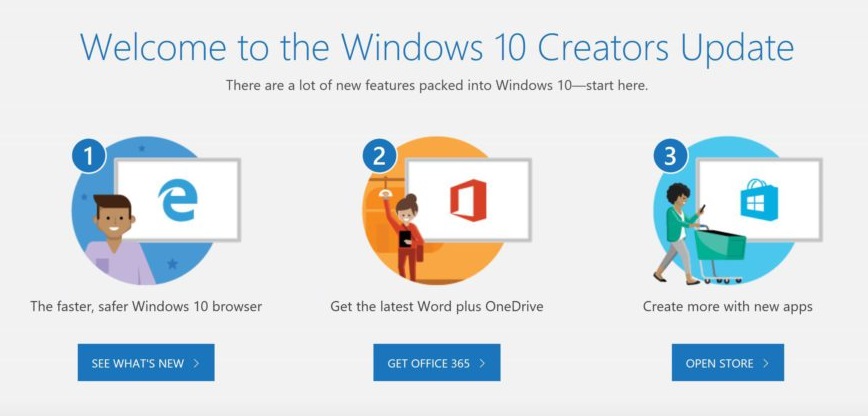
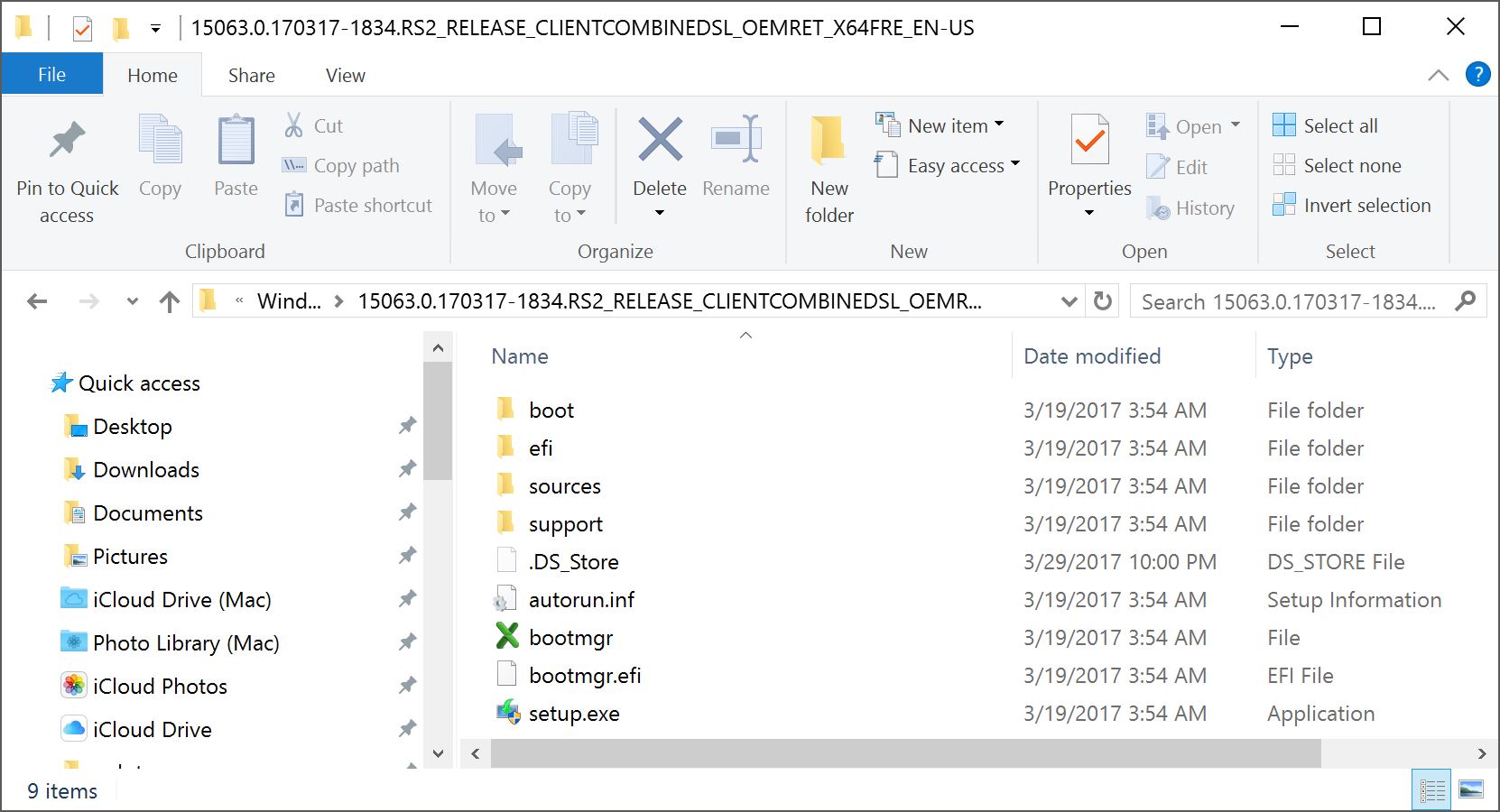



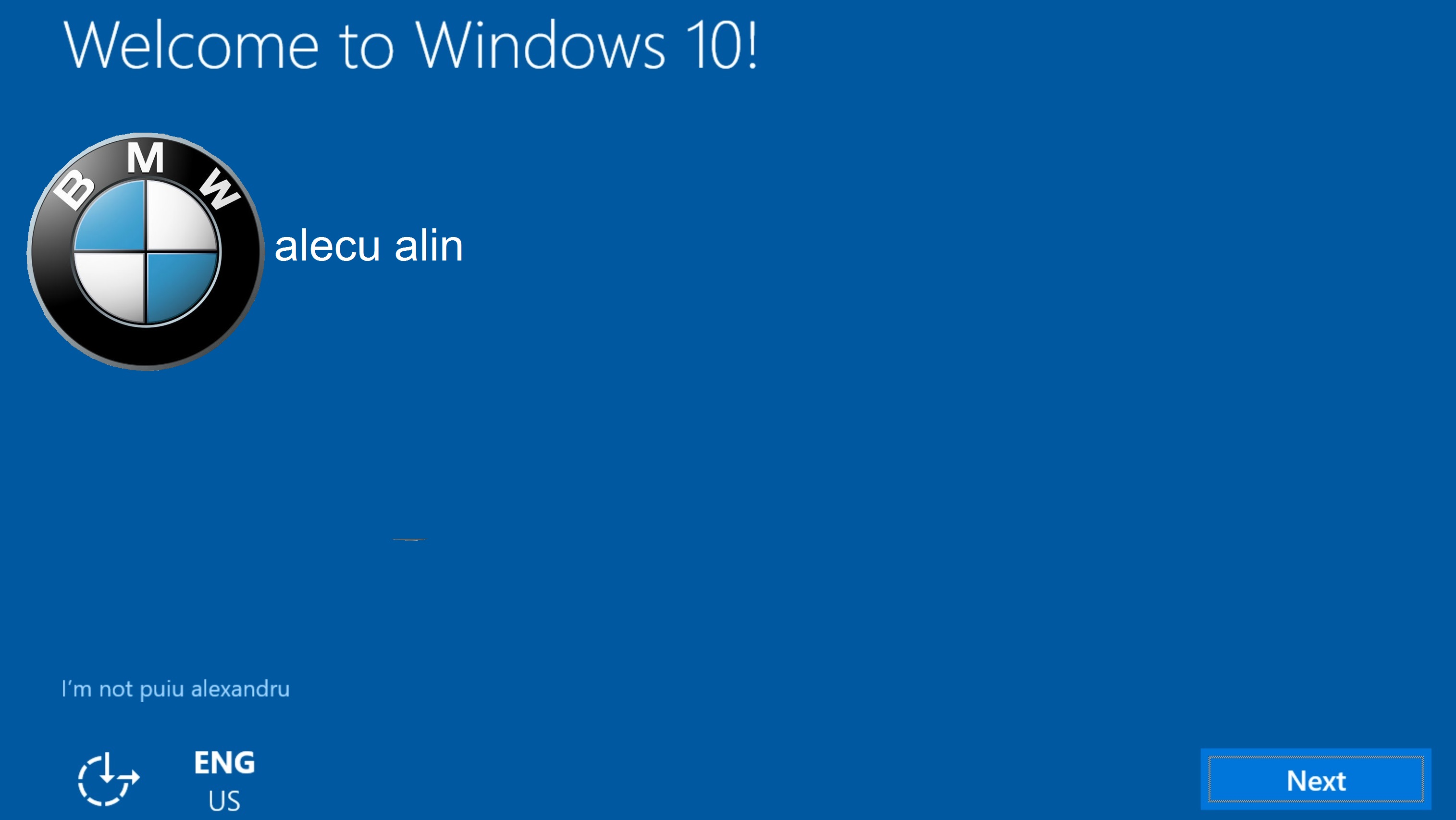
Leave A Comment?